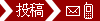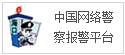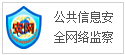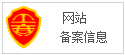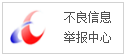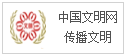一:3D Touch(三维触控 )是苹果一个非常好玩、炫酷又实用的技能,如果你不知道就是你的损失了
此部分操作都需用到3D Touch (三维触控),操作方式:用力按(IPhone6s以上机型可用)
首先要检查一下3D Touch是否开启,渠道:设置-通用-辅助功能-三维触控,也可根据自己习惯设置用多大力气来启动3D Touch (三维触控)
1.iMessage特效
在iMessage中输入内容之后,利用3D Touch按压右侧朝上的箭头(长按),即可调出气泡和屏幕的多种特效选项。选择你想使用的特效,再次点击右侧朝上的箭头,即可发送带有特效的短消息。
2.快速调出付款二维码
用力一直按微信、支付宝,即可在买东西时快速调出付款二维码,省去打开软件再选择二维码步骤。
3. 用力一直按其他软件也可不用打开app就弹出快捷功能
4. 一键快速清除所有推送通知
用力一直按锁屏界面的「清除」可弹出「清除所有通知」
5. 让屏幕上的键盘成为虚拟触控板
用力一直按键盘任一字母就可以启动(必须调到苹果自带键盘模式),手指不离开在键盘区域移动即可控制光标位置。需要精确定位到某个字符左右时很好用。
6. 用力一直按句号会出现省略号,不用一个一个打……
7. 用力一直按左边屏幕和边缘交接处,和按两次home 键作用一样,可实现多任务切换
8. 用力一直按在屏幕上方出现的新信息或微信消息,即可不用打开app直接回复啦
9. 用力一直按手电筒即可调节光照强度
二:保护好隐私的技巧
1. 利用「引导式访问」杜绝别人看照片左右滑!
1.打开「设置」--「通用」--「辅助功能」--「引导式访问」,开启「引导式访问」和「辅助功能快捷键」
2.打开「照片」,找到想展示给好友的那张,连按三次Home键,选择「引导式访问」,根据提示设置密码。
3.进入引导式访问页面,点击左下角「选项」,将「触摸项」关闭,点击「完成」,再点击右上角的「开始」,这样怎么划拉屏幕都不会动了。
4.以后再想给别人看照片的时候,只需打开图片,在将手机递给对方之前连按三次Home键进入「引导式访问」即可。如需退出,只要再按三次Home键,输入密码,点击左上角的「结束」即可。
2.「引导式访问」还可以同样用于锁定一个App
比如熊孩子想拿你手机玩游戏的时候,只让他玩这个游戏,防止他退出游戏翻你手机的其他内容。
3.隐藏你不可描述的照片
(1) 障眼法
打开一张你想要隐藏的照片,点击右上角的编辑,拉动复选框中的四个角,把它定格到一个照片空白的位置,然后点击完成。这样这张图片在相册里看起来已经是一块白板了!当你需要还原照片时,点击照片右上角的编辑,选择复原即可
(2) 利用备忘录
苹果的相册是不能加密的,但是备忘录可以呀!没错,我们可以利用备忘录储存想要加密的照片。
(3) 下载「清理君」
「清理君」,是被清理功能耽误了的隐藏照片高手,我对它的爱始于免费清理功能,陷于重复照片管理,忠于隐藏照片技能。在这里我们需要用到它的加密照片和视频功能,除了直接上锁外,伪装照片这个梗也是挺好玩,用一些猫猫狗狗的照片代替你想隐藏的照片。
4.如何把APP隐藏起来
在把自己手机借给别人的时候如果有一些不可描述的APP不想别人看到的话,可以 长按”该应用进入“抖动模式”,同时用另一只手指长按Home键唤出「Siri」,两只手指都不能松开。第一只手指拖拽一下应用,接着两只手指同时松开,应用消失在Siri当中,然后返回桌面也找不到该应用。直接在Spotlight的搜索框输入应用名称就可以查找回来,需要重启手机该应用才会重新显示在桌面当中。
5. 不让正在看你手机的TA看到你的即时消息
「设置」—「通知中心」—「短信」,点击进行通知设置,关闭下方的显示预览即可。
三:方便快捷小技巧
1. 表情符号快捷键
打出相应的字母输入法就会弹出设置好的表情包或者词语,设置路径:设置—通用—键盘—文本替换,点击右上角的“+”符号,按提示添加即可。
2. 单手键盘(IOS 11可用)
设置好后长按输入法中的小地球,选择单手键盘即可拯救坐地铁抓着杆打字的我们,设置路径:设置—通用—键盘—单手键盘。
3. 成批量清理相册
进入相册,点击右上角的「选择」,再点击一张照片不松手,通过手指滑动来实现连选。划重点:
(1)手指不离开屏幕
(2)手指在屏幕上先横着划 (轻划即可)
4. 苹果搜索栏
之前的iPhone是必须滑到最左才可搜索,但现在一个下滑动作即可召唤Spotlight搜索栏。可用来搜索第三方软件,还可充当计算器、汇率换算、翻译,十分方便
5. 关闭通知消息的红色小气泡
怎么才能关闭图标上冒出的一个个通知消息的红色小气泡?进入到设置界面——往下拉找到对应的APP点击进入——找到通知选项——关闭应用图标标记
6.批量清除短信
安卓手机可直接在短信界面批量选择删除短信即可,但是在苹果手机短信界面当中没有此选项了,逐条删除有太浪费时间了。一般采取的方法是去「设置」——「信息」——「保留信息」改为30天,我目前也只发现了这种方法。
7. 录制视频时拍照
在使用视频录制功能时,在开始停止按钮旁有一个小白圈,录制中看到心仪的画面按下这个小白圈就可以完成拍摄。这种功能明明摆在眼边,但很多人居然都没用过。
8. 将iMessage的短信从右向左滑动,可以查看收发短信的准确时间
9. 摇一摇撤销刚输入的字,撤销后再摇晃手机可还原
10. Safari 的阅读模式
Safari 的阅读模式绝对是看文章的利器。按下“阅读器”(第二张图红色框出来的左上角的符号),即可使用阅读模式浏览本页面的文章,文章中的内容非常干净,字体也很大,也没有了广告的困扰,看起来很让人舒服。
11.一次性关闭所有Safari 分页
打开苹果自带浏览器safari ,点击右下角分页,点击「完成」即可弹出「关闭n个标签页」
12.通过AirDrop(隔空投送)在Mac和iPhone/iPad之间快速传输文件
具体操作步骤详见:Mac的正确打开方式--不要像用Windows一样用Mac! 第14条
13.连续互通
在电脑进行一些复制的命令后,手机会有弹窗显示Mac复制的内容。后来发现“接力”开启后,不仅可以使用“通用剪贴板”,跨设备拷贝和粘贴文本、图像、照片以及视频、在 Mac 电脑之间拷贝文件。
还可以实现:在 iPhone 上给邮件写个开头,然后在 Mac 上继续写。或是在 Mac 上浏览网页,然后在 iPhone 上继续浏览同一页面,一切便会无缝进行。
具体操作步骤详见:Mac的正确打开方式--不要像用Windows一样用Mac! 第15条
(正文已结束)
推荐阅读:甘肃之窗
免责声明及提醒:此文内容为本网所转载企业宣传资讯,该相关信息仅为宣传及传递更多信息之目的,不代表本网站观点,文章真实性请浏览者慎重核实!任何投资加盟均有风险,提醒广大民众投资需谨慎!